Лучшие методы 4 для удаления фотографий с iPhone
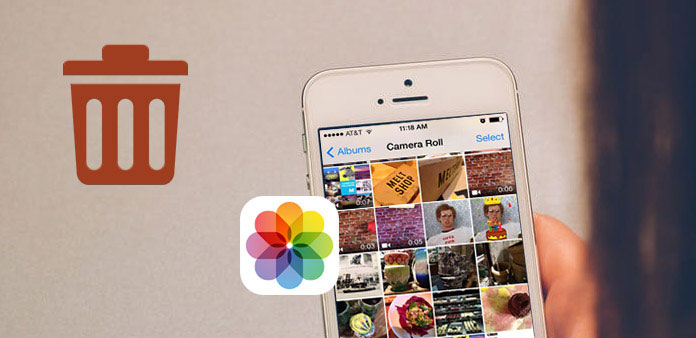
У меня закончился iPhone 64 6G, и я думаю, это потому, что я сохранил слишком много изображений напрямую на iPhone. Может быть, в библиотеке фотографий более 3,000 изображений, и некоторые из них могут быть дубликатами… Одним словом, я хочу организовать свой iPhone, чтобы удалить ненужные изображения. - Дженнифер
Мне не удается найти опцию «Выбрать все», чтобы удалить все фотографии, но нужно удалить так много изображений, на моем iPhone заканчивается место, поэтому нужно спешить, может ли помочь ластик для фотографий? -Лора
Очевидно, что фотографии являются основным элементом, чтобы занять ваше пространство для хранения iPhone, из-за дублирования фотографий, нежелательных изображений или для удаления определенного изображения на iPhone. Стирание фотографий iPhone легко, но появятся всевозможные вопросы, чтобы препятствовать удалению фотографий с iPhone. Учитывая, что большинство людей снимают вещи, я разбираюсь в некоторых представительских решениях, чтобы помочь вам избавиться от фотографий с iPhone и сообщений об ошибках, чтобы напомнить, что на вашем iPhone не хватает места. Итак, давайте начнем удалять фотографии с iPhone сейчас.
Часть 1: лучший способ удалять фотографии iPhone быстро и безопасно
Универсальный Tipard iPhone Eraser это ваши окончательные решения для удаления всего с iPhone и других устройств iOS. Вы можете бесплатно удалить музыку, фотографии, видео, контакты, сообщения и все данные iOS из iPhone. В результате, это просто кусок пирога для удаления фотографий с iPhone. Никаких потенциальных убытков в разглашении вашей личной информации. Изображение вашего iPhone можно стереть так же чисто, как и новое, так что будет безопаснее перепродавать iPhone на eBay. Если ваши iDevices исчерпываются, а затем подключайтесь к ПК для стирания файлов iOS одновременно, программное обеспечение iPhone Eraser позволяет пользователям удалять более одного устройства iOS. Если вам трудно понять, что может сделать iPhone Eraser на земле, просто прочитайте следующие описания функций.
Основные возможности iPhone Eraser
- 1. Навсегда стереть все данные iOS и перезаписать хранилище, включая последние iDevices.
- 2. Удалите все файлы и настройки iOS, включая фотографии, видео, музыку, контакты, сообщения, историю звонков, мелодии звонков, приложения и т. Д.
- 3. Защитите свою конфиденциальность после перезагрузки iPhone, чтобы очистить файлы iPhone, чтобы они не были восстановлены.
- 4. Снова удалите более одного устройства iOS, чтобы снова включить устройство Apple.
Как удалить фотографии с iPhone / iPad / iPod на вашем компьютере
Установите Tipard iPhone Eraser на рабочий стол
Загрузите и установите iPhone Eraser, чтобы удалить фотографии с iPhone навсегда. Позже подключите свой iPhone к компьютеру, который будет обнаружен автоматически.
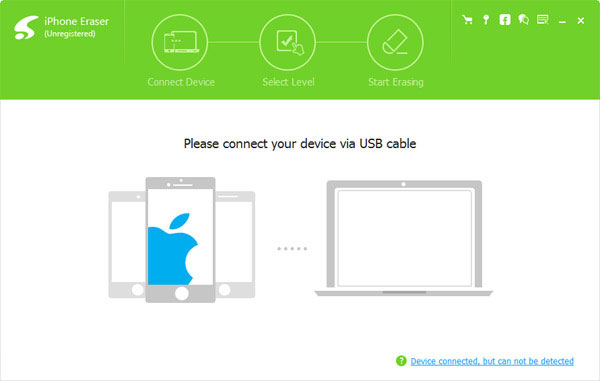
Установите уровень стирания iPhone.
Там будут параметры низкого уровня, среднего уровня и высокого уровня, связанные с перезаписи данных один, два и три раза. Для людей, которые хотят удалить фотографии с iPhone на компьютере, достаточно низкого уровня.
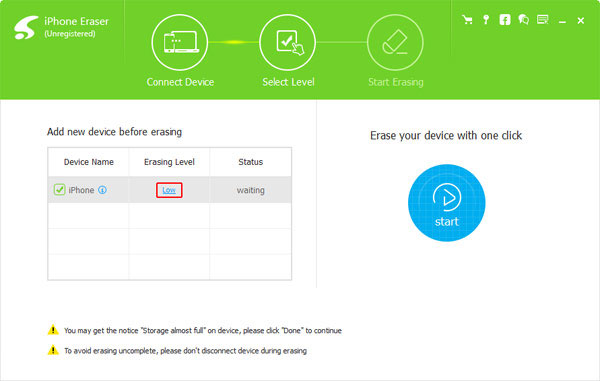
Удаление фотографий с iPhone навсегда
Выберите Start , чтобы удалить все фотографии с iPhone. Вы можете проверить индикатор выполнения, чтобы увидеть время оценки.
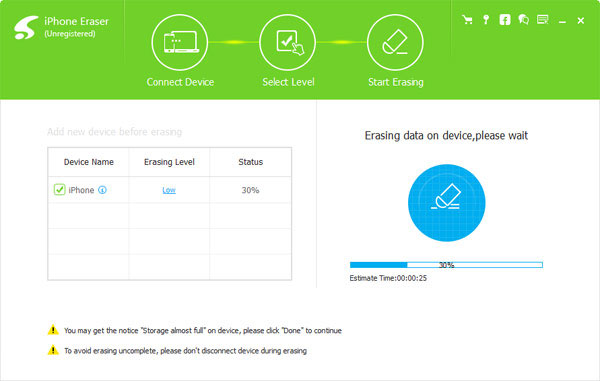
И теперь, раздражающие изображения iPhone будут удалены, ни одно другое программное обеспечение для восстановления данных iPhone не сможет извлечь стертые изображения. Поэтому дважды подумайте, прежде чем использовать iPhone Eraser для удаления фотографий с iPhone.
Часть 2: удаление нескольких фотографий с iPhone после импорта
Фотографии - это стабильная галерея для людей, которые хранят и организуют iPhone, он более легкий и имеет аналогичную операцию удаления изображений в iPhoto. Для новых импортирующих изображений это хороший способ обратиться.
Подключите iPhone к компьютеру
Используйте USB-кабель для подключения iPhone к компьютеру и запускайте программное обеспечение «Фото».
Выберите изображения для удаления.
Найдите меню «Импортировать» на боковой панели, если оно не было выбрано.
Удалите фотографии с iPhone после импорта.
Сначала отметьте флажок «Удалить элементы», затем выберите «Импорт новой опции», все новые импортированные изображения будут автоматически удалены с вашего iPhone.
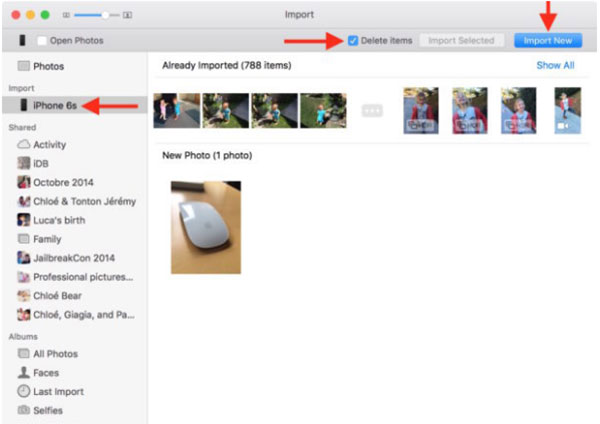
Это метод, который можно применять к другим удаленным элементам iPhone. Поэтому, если вы просто загружаете что-то разочаровывающее, попробуйте этот способ стереть фотографии с iPhone после импорта.
Часть 3: удаление дубликатов фотографий на iPhone
Существует один метод удаления фотовоспроизведения вручную без внешней поддержки. Хотя это довольно дорогое время, если у вас есть большая коллекция изображений, но будет меньше данных iPhone, теряющих урон, и вы сможете найти дубликаты целей легче.
Для iOS 9 или более поздней версии: Откройте приложение «Фотографии» на вашем iPhone, а затем вы увидите вариант смены камеры. Нажмите на нее, чтобы выбрать дубликаты. И, наконец, нажмите кнопку удаления внизу, чтобы удалить изображения с iPhone дубликатов.
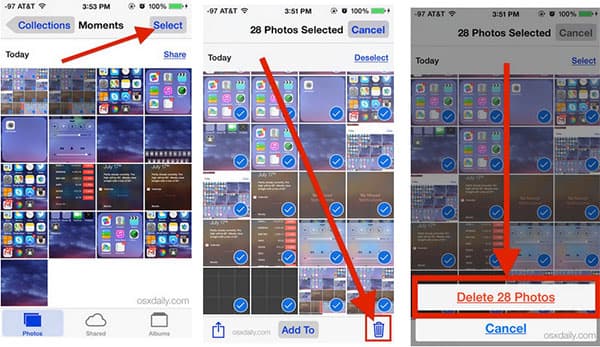
Для iOS7 / 8: Действуйте, как указано выше, чтобы удалить фотографии iPhone. Когда вы выберете пункт «Удалить», появится зеленая галочка, нажмите «Корзина» после того, как вы выберете несколько дубликатов фотографий.
Для iOS 5 / 6: Ну, для удаления нескольких фотографий с iPhone, откройте приложение «Фото», найдите дубликаты и, наконец, выберите «Удалить корзину».
Часть 4: стереть все фотографии с iPhone
Это один из самых быстрых способов удалить все фотографии с iPhone с помощью Image Capture на Mac. Вы можете удалять сотни изображений одновременно и стоить меньше времени, чем другие методы.
Подключите iPhone к компьютеру.
Используйте USB-кабель для подключения. Запустите программу Image Capture, чтобы обнаружить iDevice.
Выберите изображения для удаления с устройства iOS.
Убедитесь, что ваш iPhone уже появился в списке Устройства. Позже, нажмите Command и + вместе, чтобы выбрать все изображения для удаления с iPhone, если хотите.
Удалите все фотографии с iPhone.
Выберите маленькую черную кнопку останова внизу, выберите «Удалить», когда вы получите окно, чтобы объявить, что это последний запрос, прежде чем удалять изображения iPhone навсегда.
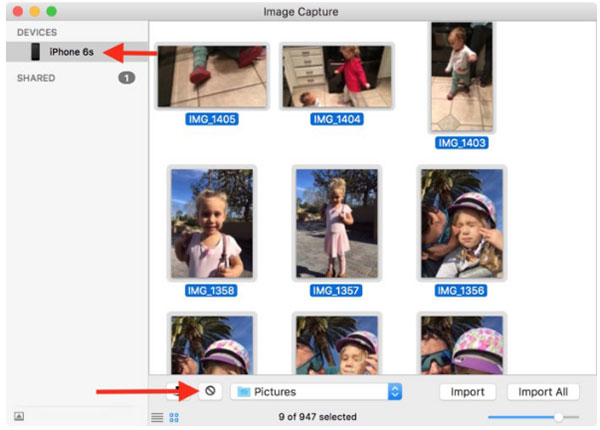
Ваши удаленные фотографии с iPhone с помощью Image Capture не подлежат восстановлению. Поэтому будьте осторожны перед удалением изображений iPhone.
Заключение
Удаление снимков с iPhone регулярно - это хороший способ хранения iPhone и организации фотоальбомов. Благодаря удалению изображений с iPhone, люди могут получить лучший iPhone, используя опыт и сокровище хорошие моменты своевременно. Таким образом, просто следуйте приведенным выше шагам, чтобы очистить iPhone и iPad прямо сейчас.







